在电脑桌面上记录备忘事项怎么建分类框呢?日常工作备忘事项常常会涉及到多个方面,如果鱼龙混杂的记在一起的话,非常不利于查看。那么有哪些软件支持建立分类框,分门别类地记录工作中的待办事项呢?
Windows电脑上可使用的敬业签是一款支持手机电脑多端同步的便签软件,在使用时可以根据记录事项的不同创建不同的分类框来使用,下面给大家演示下在Windows电脑上的便签软件云便签敬业签怎么建分类框?
一、在Windows电脑上安装敬业签后,打开Windows电脑上使用的便签软件,便签左侧会显示1个默认分类;
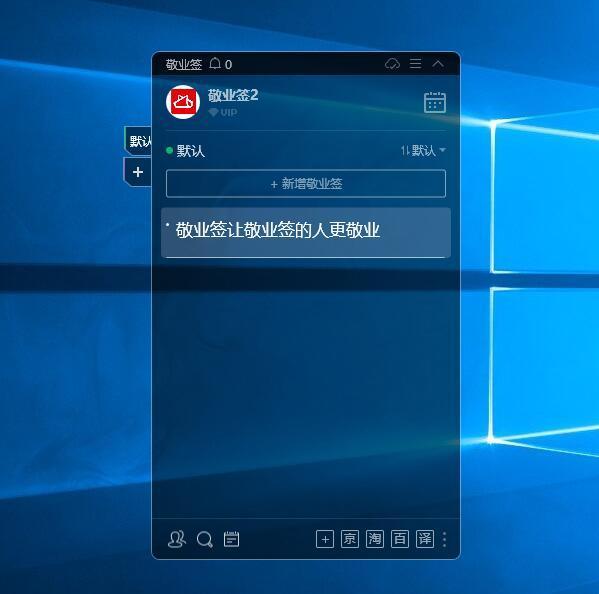
电脑便签
二、建立更多的分类框时,可以点击默认分类下方的“+”按钮,输入创建分类的名称,并标记一个颜色,点击确定按钮;
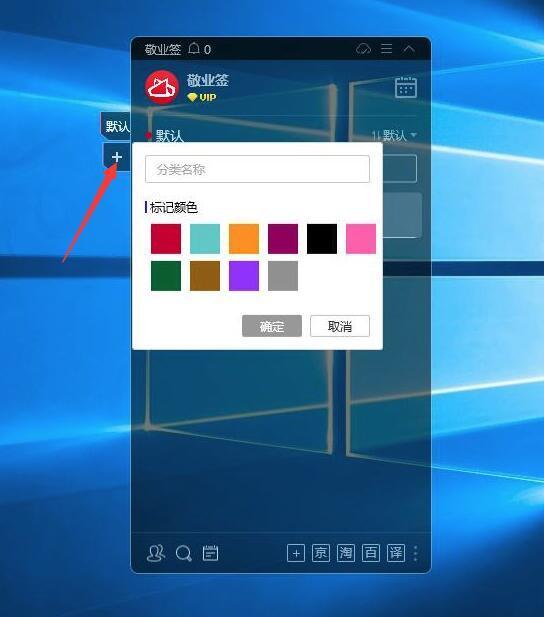
便签分类框
三、创建分类完成后,在记录待办事项时,先切换到对应的分类下,点击“新建敬业签”,即可记录备忘内容,并可设置相应的时间提醒。
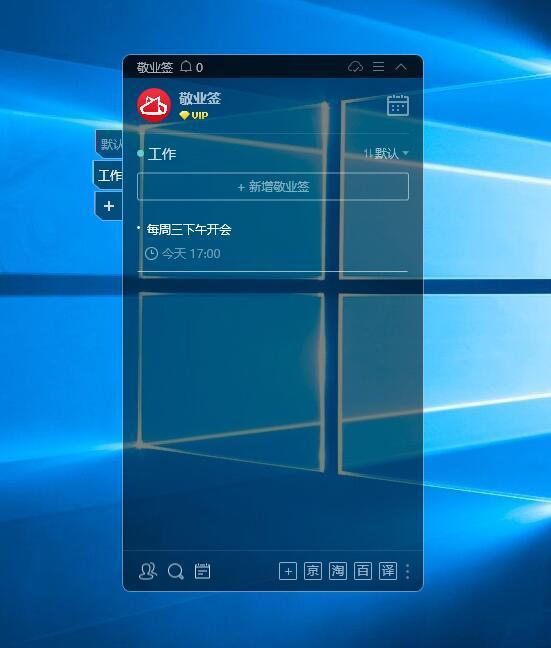
便签分类框
敬业签是一款云端同步的便签软件,支持在Windows电脑、安卓手机、苹果手机、iPad、web端以及苹果Mac端同步内容,当在Windows电脑上新增分类框以及在分类下创建待办事项时,其它端口可同步查看记录的内容。




















 5498
5498











 被折叠的 条评论
为什么被折叠?
被折叠的 条评论
为什么被折叠?








